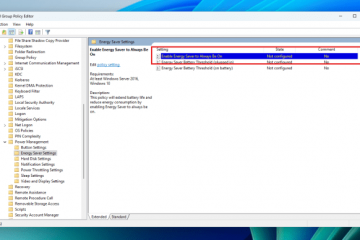May mga sandali kung kailangan mong i-install o muling i-install ang isang operating system. Iyon ay maaaring Windows 11, isang pamamahagi ng Linux tulad ng Ubuntu, o kahit na isang bagay na mas magaan tulad ng Freedos. Siguro ang iyong laptop ay nangangailangan ng isang sariwang pagsisimula, o sinusubukan mong buhayin ang isang lumang PC. Anuman ang kaso, kakailanganin mo ng isang bootable USB drive. Sinubukan ko ang iba’t ibang mga tool sa mga nakaraang taon, ngunit ang aking mga paboritong labi ay Rufus. Mabilis, libre, hindi nangangailangan ng pag-install, at gumagana sa isang malawak na hanay ng mga operating system. Sa gabay na ito, ipapakita ko sa iyo kung paano gamitin ang Rufus upang makagawa ng iyong sariling bootable USB drive. Interesado? Pagkatapos, basahin ang:
Ano ang Rufus at bakit mo ito gagamitin? Gusto ko na napakadaling gamitin at kung gaano kahusay ang paghawak nito sa iba’t ibang mga operating system. Sigurado, mayroon ding tool sa paglikha ng media ng Microsoft, ngunit gumagana lamang ito para sa Windows. Si Rufus, sa kabilang banda, ay pupunta pa: maaari mo itong gamitin upang lumikha ng bootable USB drive na may windows 11, windows 10, o linux distros (ubuntu, zorin os, fedora, manjaro, atbp.), At kahit Magsimula sa pamamagitan ng pagpunta sa ang opisyal na website ng Rufus . Mag-scroll pababa nang kaunti hanggang sa makita mo ang seksyon ng pag-download. Sa ilalim nito, piliin ang edisyon na gusto mo. Kapansin-pansin na makakakuha ka ng Rufus bilang isang portable app. Nangangahulugan ito na hindi mo na kailangang i-install ito at maaari mo itong patakbuhin nang direkta sa sandaling i-download mo ito.
Kapag nagpapatakbo ka ng rufus, dapat mong makita ang isang interface ng gumagamit na katulad nito: Taas=”626″src=”https://www.digitalcitizen.life/wp-content/uploads/2019/04/rufus_usb_drive-1-1.png”> na nais mong gamitin. I-plug ito sa iyong Windows PC o aparato, at awtomatikong nakita ito ni Rufus. Kung mayroon ka ring iba pang mga USB drive tulad ng mga portable hard disk na konektado sa iyong computer, ipinapakita rin ang mga ito sa listahang ito. Siguraduhin na pipiliin mo ang USB stick na nais mong gamitin at hindi ilang iba pang drive, dahil mai-format ito. lapad=”648″taas=”600″src=”https://www.digitalcitizen.life/wp-content/uploads/2019/04/rufus_usb_drive-2.png”> Freedos
Hanapin ang listahan ng pagbagsak ng pagpili ng boot. Ito ay kung saan sinabi mo kay Rufus kung anong uri ng bootable drive na nais mong gawin: src=”https://www.digitalcitizen.life/wp-content/uploads/2019/04/rufus_usb_drive-3.png”> Maaari itong maging isang Windows 10 o Windows 11 ISO, isang Ubuntu ISO, o anumang bagay na suportado. Matapos mong hanapin ang ISO file, piliin ito at pindutin ang bukas. src=”https://www.digitalcitizen.life/wp-content/uploads/2019/04/rufus_usb_drive-5.png”>
pagpili ng isang file ng ISO na may isang operating system
Libre. Bagaman ang mga default na setting ay dapat na tama para sa karamihan ng mga tao at aparato, baka gusto mong baguhin ang ilan sa mga ito. lapad=”648″taas=”644″src=”https://www.digitalcitizen.life/wp-content/uploads/2019/04/rufus_usb_drive-6.png”> Windows nang direkta sa isang memorya ng stick o USB drive at patakbuhin ito sa anumang computer? Suriin ang gabay na ito upang malaman kung paano i-install ang Windows 11 & Windows 10 sa isang USB Drive (Windows to Go).
ISO Gumagamit ka, ngunit hindi ito nasasaktan upang suriin: Partition Scheme , dapat mong piliin ang mga sumusunod na setting: src=”https://windows.atsit.in/tl/wp-content/uploads/sites/26/2025/06/paano-gamitin-ang-rufus-upang-lumikha-ng-isang-bootable-usb-drive-na-may-windows-linux-o-freedos.png”> 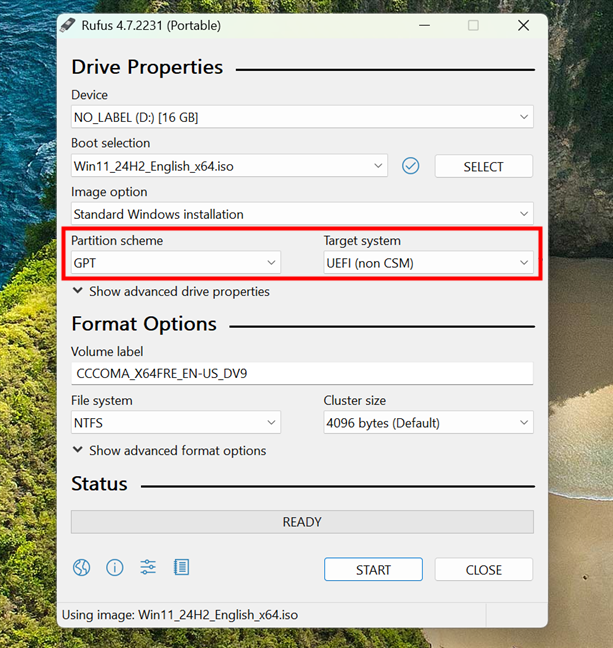
Kung nais mong i-install ang Windows o Linux sa isang mas matandang aparato na may tradisyonal na BIOS o UEFI set sa katugmang mode at isang scheme ng pagkahati sa MBR, dapat mong piliin ang mga sumusunod na setting: src=”https://windows.atsit.in/tl/wp-content/uploads/sites/26/2025/06/paano-gamitin-ang-rufus-upang-lumikha-ng-isang-bootable-usb-drive-na-may-windows-linux-o-freedos-1.png”> 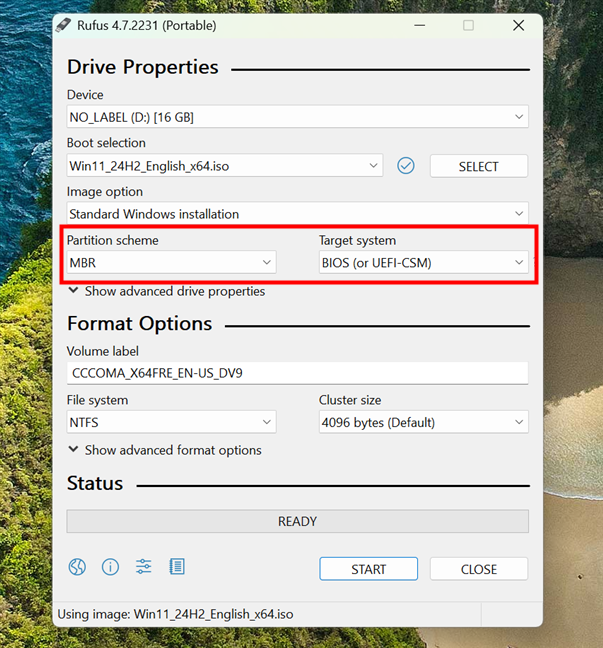 Awtomatikong inaayos ni Rufus ang lahat ng iba pa. lapad=”594″taas=”648″src=”https://windows.atsit.in/tl/wp-content/uploads/sites/26/2025/06/paano-gamitin-ang-rufus-upang-lumikha-ng-isang-bootable-usb-drive-na-may-windows-linux-o-freedos-2.png”>
Awtomatikong inaayos ni Rufus ang lahat ng iba pa. lapad=”594″taas=”648″src=”https://windows.atsit.in/tl/wp-content/uploads/sites/26/2025/06/paano-gamitin-ang-rufus-upang-lumikha-ng-isang-bootable-usb-drive-na-may-windows-linux-o-freedos-2.png”> 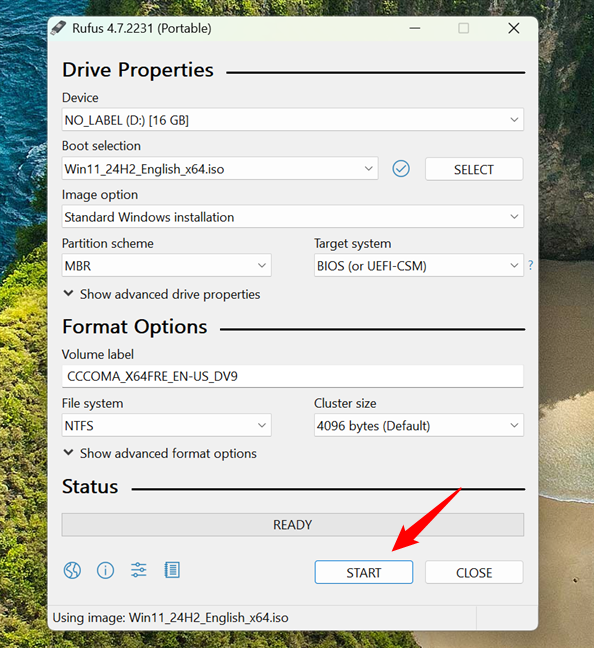 Ang Windows 11 USB Drive
Ang Windows 11 USB Drive
Ang diyalogo na ito ay nagbibigay sa iyo ng mga pagpipilian upang ipasadya ang pag-install ng Windows 11. Kasama sa iba pang mga pagpipilian ang hindi pagpapagana ng pagkolekta ng data, paglaktaw ng mga katanungan sa privacy, pagtatakda ng mga kagustuhan sa rehiyon, o pag-off ang awtomatikong pag-encrypt ng bitlocker. At kung kailangan mo ng higit pang mga detalye sa lahat ng ito, tingnan ang pangalawang pamamaraan sa gabay na ito ay sumulat ako ng isang sandali: kung paano i-install ang Windows 11 sa hindi suportadong hardware. src=”https://windows.atsit.in/tl/wp-content/uploads/sites/26/2025/06/paano-gamitin-ang-rufus-upang-lumikha-ng-isang-bootable-usb-drive-na-may-windows-linux-o-freedos-3.png”> 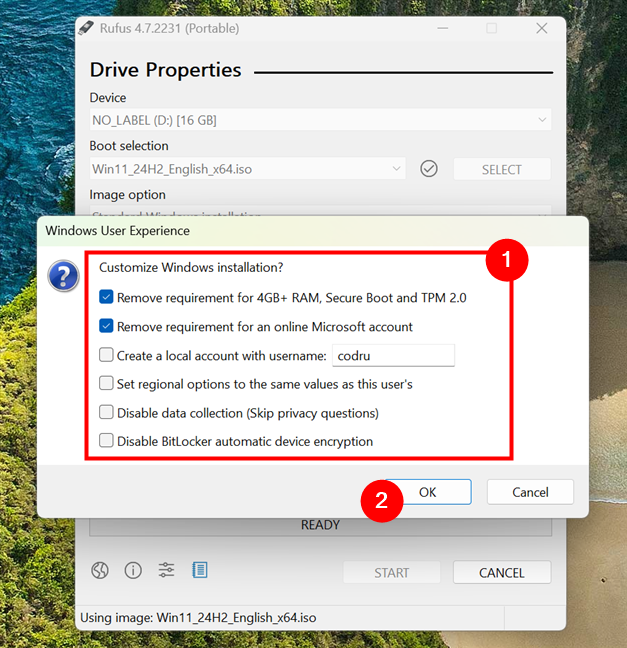 Mag-click o mag-tap ng OK upang magpatuloy. src=”https://www.digitalcitizen.life/wp-content/uploads/2019/04/rufus_usb_drive-11.png”> Habang nagtatrabaho si Rufus, nakakita ka ng isang berdeng pag-unlad na bar sa ilalim ng window na nagpapakita kung gaano kalayo ang proseso. lapad=”600″taas=”648″src=”https://www.digitalcitizen.life/wp-content/uploads/2019/04/rufus_usb_drive-12.png”> alam na kumpleto ang proseso. src=”https://www.digitalcitizen.life/wp-content/uploads/2019/04/rufus_usb_drive-13.png”> Para sa Windows 10, dapat mo ring makita ang isang window ng karanasan sa gumagamit ng Windows tulad ng ipinakita sa ibaba. Hinahayaan ka ng diyalogo na ito na mag-apply ng ilang mga opsyonal na pag-tweak sa pag-install. Hindi tulad ng bersyon para sa Windows 11, ang screen na ito ay hindi nag-aalok ng mga pagpipilian upang i-bypass ang mga kinakailangan ng system dahil lamang sa Windows 10 ay walang parehong mahigpit na mga tseke ng hardware. Inilapat ng Rufus ang mga ito at pagkatapos ay nagsisimula sa paghahanda ng USB drive. src=”https://www.digitalcitizen.life/wp-content/uploads/2019/04/rufus_usb_drive-14.png”> Pagkatapos, maaari mong isara ang Rufus, i-unplug ang iyong drive, at simulan ang pag-install ng Windows 10 sa anumang computer na kailangan mo. Kung sakaling kailangan mo ng tulong sa na, narito ang isang gabay na hakbang-hakbang: Paano i-install ang Windows 10 mula sa isang USB drive, DVD, o ISO. Maghintay lamang, dahil hindi ito magtatagal bago handa ang USB drive. src=”https://www.digitalcitizen.life/wp-content/uploads/2019/04/rufus_usb_drive-15.png”> Gusto. Ito ay nag-pop up dahil maraming mga Linux ISO ay”hybrid,”nangangahulugang maaari silang isulat sa USB drive sa dalawang magkakaibang paraan: ISO Image Mode o DD Image Mode. Ito ay karaniwang ang pinakamahusay na pagpipilian para sa karamihan ng mga gumagamit. Gayunpaman, kung ang iyong USB drive ay hindi mag-boot nang maayos, maaari mong subukang muli gamit ang mode ng imahe ng DD, na nagsusulat ng buong ISO bilang isang imahe ng hilaw na disk. Kapag pinili mo ang mode (muli, ang imahe ng ISO ay karaniwang pagmultahin), i-click o i-tap ang OK. Ipinagpapatuloy ni Rufus ang proseso sa parehong paraan na ginagawa nito para sa iba pang mga operating system na tinalakay ko nang mas maaga. Taas=”648″src=”https://www.digitalcitizen.life/wp-content/uploads/2019/04/rufus_usb_drive-16.png”> Kapag natapos ni Rufus ang paggawa ng USB drive, maaari mong i-boot ang iyong computer mula dito at i-install ang Linux distro na iyong ibig sabihin ay subukan mo ngayon. 🙂
Mag-click o mag-tap ng OK upang magpatuloy. src=”https://www.digitalcitizen.life/wp-content/uploads/2019/04/rufus_usb_drive-11.png”> Habang nagtatrabaho si Rufus, nakakita ka ng isang berdeng pag-unlad na bar sa ilalim ng window na nagpapakita kung gaano kalayo ang proseso. lapad=”600″taas=”648″src=”https://www.digitalcitizen.life/wp-content/uploads/2019/04/rufus_usb_drive-12.png”> alam na kumpleto ang proseso. src=”https://www.digitalcitizen.life/wp-content/uploads/2019/04/rufus_usb_drive-13.png”> Para sa Windows 10, dapat mo ring makita ang isang window ng karanasan sa gumagamit ng Windows tulad ng ipinakita sa ibaba. Hinahayaan ka ng diyalogo na ito na mag-apply ng ilang mga opsyonal na pag-tweak sa pag-install. Hindi tulad ng bersyon para sa Windows 11, ang screen na ito ay hindi nag-aalok ng mga pagpipilian upang i-bypass ang mga kinakailangan ng system dahil lamang sa Windows 10 ay walang parehong mahigpit na mga tseke ng hardware. Inilapat ng Rufus ang mga ito at pagkatapos ay nagsisimula sa paghahanda ng USB drive. src=”https://www.digitalcitizen.life/wp-content/uploads/2019/04/rufus_usb_drive-14.png”> Pagkatapos, maaari mong isara ang Rufus, i-unplug ang iyong drive, at simulan ang pag-install ng Windows 10 sa anumang computer na kailangan mo. Kung sakaling kailangan mo ng tulong sa na, narito ang isang gabay na hakbang-hakbang: Paano i-install ang Windows 10 mula sa isang USB drive, DVD, o ISO. Maghintay lamang, dahil hindi ito magtatagal bago handa ang USB drive. src=”https://www.digitalcitizen.life/wp-content/uploads/2019/04/rufus_usb_drive-15.png”> Gusto. Ito ay nag-pop up dahil maraming mga Linux ISO ay”hybrid,”nangangahulugang maaari silang isulat sa USB drive sa dalawang magkakaibang paraan: ISO Image Mode o DD Image Mode. Ito ay karaniwang ang pinakamahusay na pagpipilian para sa karamihan ng mga gumagamit. Gayunpaman, kung ang iyong USB drive ay hindi mag-boot nang maayos, maaari mong subukang muli gamit ang mode ng imahe ng DD, na nagsusulat ng buong ISO bilang isang imahe ng hilaw na disk. Kapag pinili mo ang mode (muli, ang imahe ng ISO ay karaniwang pagmultahin), i-click o i-tap ang OK. Ipinagpapatuloy ni Rufus ang proseso sa parehong paraan na ginagawa nito para sa iba pang mga operating system na tinalakay ko nang mas maaga. Taas=”648″src=”https://www.digitalcitizen.life/wp-content/uploads/2019/04/rufus_usb_drive-16.png”> Kapag natapos ni Rufus ang paggawa ng USB drive, maaari mong i-boot ang iyong computer mula dito at i-install ang Linux distro na iyong ibig sabihin ay subukan mo ngayon. 🙂